Slik oppgraderer du iCloud Storage på en iPad i iOS 9
Du kan lagre et stort antall filer i iCloud fra en iPad, da hver Apple ID får 5 GB plass gratis. Men når du begynner å samle flere filer på enhetene dine, kan du oppdage at denne lagringsplassen ikke lenger er tilstrekkelig. Jeg bruker hovedsakelig iCloud for sikkerhetskopiering av enheter, og at 5 GB kan gå veldig raskt.
Hvis du ikke klarer å redusere antall og størrelse på filene du lagrer til iCloud, kan det være lurt å kjøpe mer plass. Dette kan være den enkleste måten å håndtere situasjonen på, og Apple tilbyr noen rimelige alternativer for å øke mengden ledig plass tilgjengelig i iCloud. Guiden vår nedenfor viser deg hvordan du kjøper ekstra plass.
Hvordan kjøpe mer iCloud-lagring fra iPad-en din
Trinnene i denne artikkelen ble utført på en iPad 2, i iOS 9.3. Disse trinnene antar at du allerede har en betalingsmetode tilknyttet Apple-ID-en din. Når du har fullført disse trinnene, vil du ha registrert deg for ekstra iCloud-lagring som du belastes månedlig. Det er flere nivåer av ekstra lagring tilgjengelig, så velg et valg basert på dine forventede behov.
Trinn 1: Trykk på Innstillinger- ikonet.

Trinn 2: Velg iCloud- alternativet fra kolonnen på venstre side av vinduet.
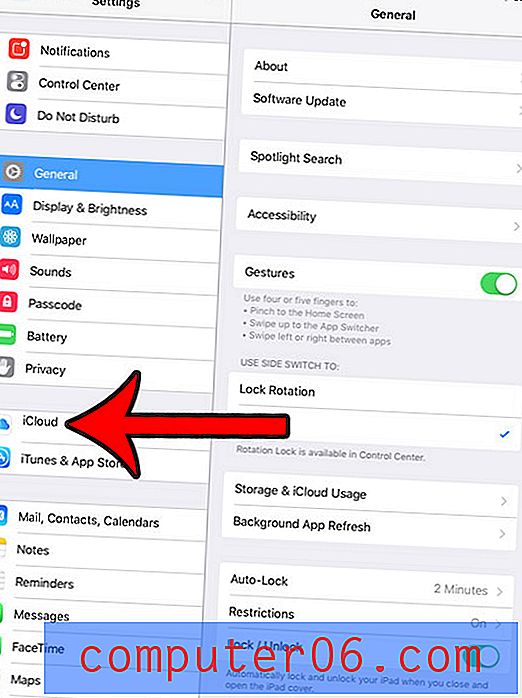
Trinn 3: Velg Lagringsalternativet i høyre kolonne.
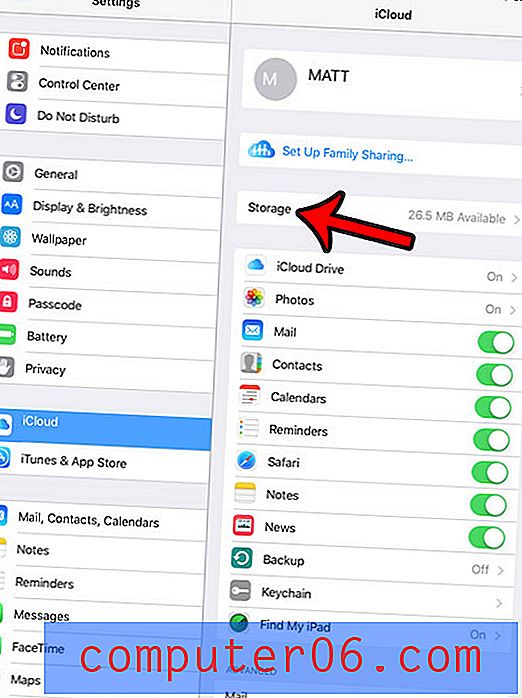
Trinn 4: Trykk på knappen Kjøp mer lagring i høyre kolonne.
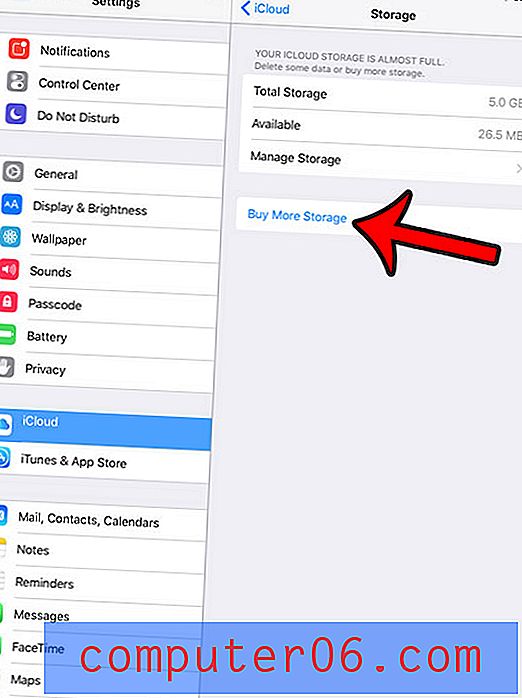
Trinn 5: Velg lagringsalternativet du ønsker å oppgradere, og trykk deretter på den blå Kjøp- knappen øverst til høyre i popup-vinduet.
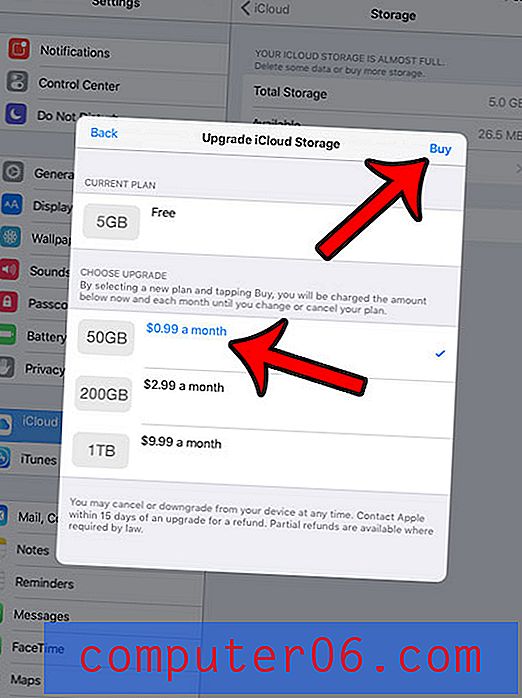
Trinn 6: Skriv inn Apple ID-passordet ditt, og trykk deretter på OK- knappen.
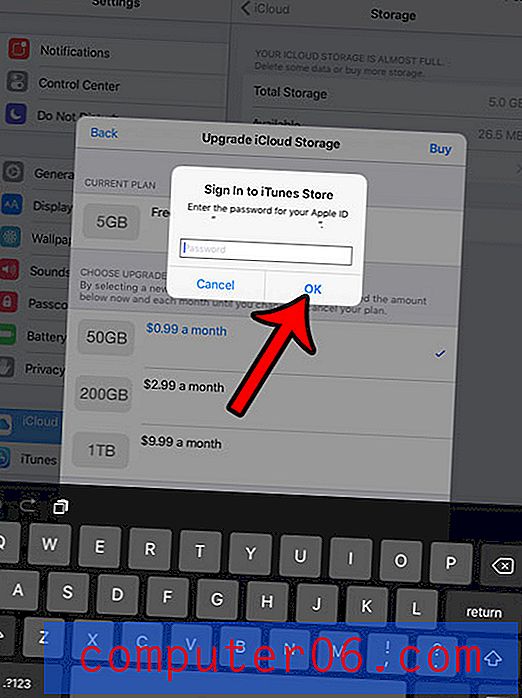
Merk at denne lagringsplassen kan brukes av hvilken som helst av enhetene som bruker din Apple ID, for eksempel en annen iPad, en iPhone eller en MacBook.
Hvis du bare er veldig nær å gå tom for lagringsplass, eller hvis du ikke vil bruke penger, kan du kanskje bare slette et antall filer fra enheten din og redusere størrelsen på sikkerhetskopiene. Denne guiden viser deg noen vanlige områder for å kontrollere at det hjelper deg med å gjenvinne litt plass på enheten din.



